 |
| Результат урока |
1. Создайте новый документ (CTRL+N) 1920x1200px разрешение: 72 пикселя/дюйм.
2. Залейте фон градиентом.
Активируйте Gradient Tool  (Градиент) (G), на верхней панели с параметрами инструмента кликните по миниатюре.
(Градиент) (G), на верхней панели с параметрами инструмента кликните по миниатюре.
3. Выбираем градиент "Chrome", как на рисунке (см. Рис. 1).
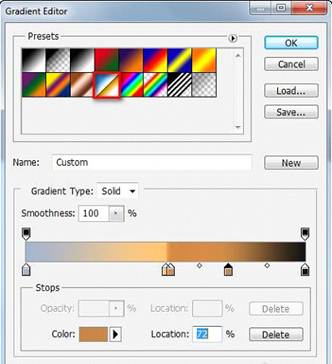 |
| Рис. 1 |
4. Кликните левой кнопкой мышки два раза на цветовом ползунке, чтобы выбрать необходимые цвета (слева направо): #a1b1ca (Небо); #ffc16e; #d38844 (Камыш); #c48446 (Река);
#141412.
Цвет выберите в окне, как показано на рисунке (см. Рис. 2).
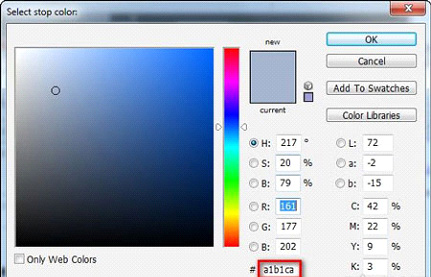 |
| Рис. 2 |
5. Залейте рабочее полотно градиентом сверху вниз, зажав при этом клавишу SHIFT, чтобы линия получилась ровной (см. Рис. 3).
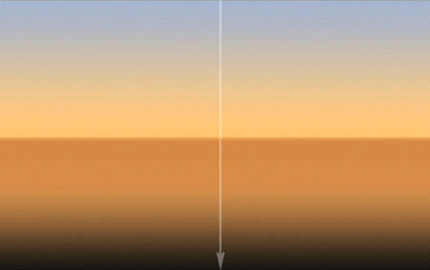 |
| Рис. 3 |
6. Создайте новый слой, на котором нарисуете солнце (см. Рис. 4).
7. Создайте окружность белого цвета и добавьте к ней эффектов. Кликните правой кнопкой мышки по миниатюре слоя и выберите Blending Options (Параметры смешивания) (см. Рис. 5).
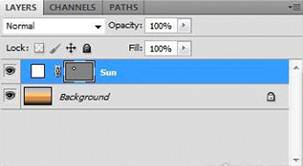 | 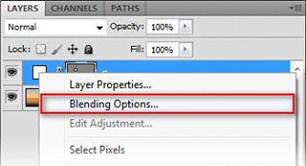 |
| Рис. 4 | Рис. 5 |
8. Установите следующие параметры (см. Рис. 6). Outer Glow (Внешнее свечение) Blend Mode (Режим смешивания): Normal (Нормальный), Opacity (Непрозрачность): 100%, Noise (Шум): 0%, Color (Цвет): #feffac, Technique (Метод): Softer (Мягкий), Spread (Рассеивание): 0%, Size (Размер): 155px, Contour (Контур): Default (По умолчанию), Range (Диапазон): 40%, Jitter (Дрожание): 0%.
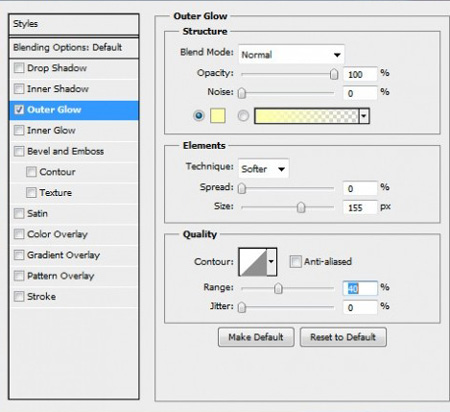 |
| Рис. 6 |
9. Inner Glow (Внутреннее свечение)
Все параметры оставьте по умолчанию кроме: Blending Mode (Режим смешивания): Normal (Нормальный), Color (Цвет): #fff7c4, Size (Размер): 43px (см. Рис. 7).
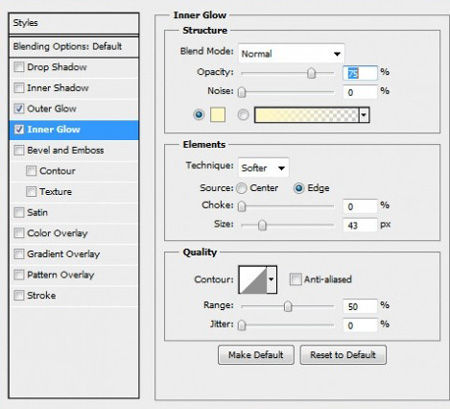 |
| Рис. 7 |
10. Получаем вот такое солнце (см. Рис. 8).
 |
| Рис. 8 |
11. Теперь создайте слой для камыша (см. Рис. 9).
12. Выберите набор кистей M Brushes (Кисти М) (см. Рис. 10).
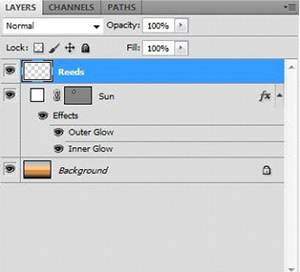 | 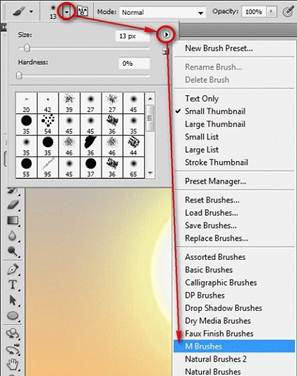 |
| Рис. 9 | Рис. 10 |
13. Выберите кисть Close Cross Hatch (см. Рис. 11).
14. В параметрах кисти активируйте Dual Brush (Двойную кисть), установите
Spacing (Интервал): 25%
Scatter (Рассеивание): 0%
Count (Счетчик): 1 (см. Рис. 12).
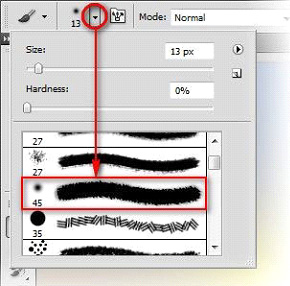 | 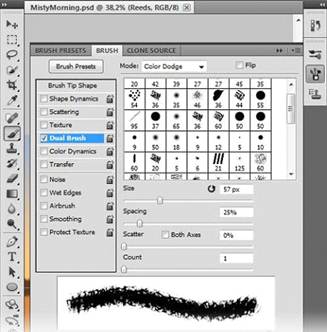 |
| Рис. 11 | Рис. 12 |
15. Выберите цвет для кисти, можете взять #5e3e1c.
16. Теперь, меняя размер кисти с помощью клавиш [ и ], нарисуйте камыши в виде тонких линий (см. Рис. 13).
 |
| Рис. 13 |
17. Примените Filter/Blur/Motion Blur (Фильтр/Размытие/Размытие в движении) (см. Рис. 14).
18. Активируйте Brush Tool  (Кисть) (B) и редактируйте параметры: Brush Tip Shape (Форма отпечатка кисти), Size (Размер): 3px, Spacing (Интервал): 60%, Dual Brus (Двойная кисть), Spacing (Интервал): 80%, Scatter (Рассеивание): 0%, Count (Счетчик): 1 (см. Рис. 15).
(Кисть) (B) и редактируйте параметры: Brush Tip Shape (Форма отпечатка кисти), Size (Размер): 3px, Spacing (Интервал): 60%, Dual Brus (Двойная кисть), Spacing (Интервал): 80%, Scatter (Рассеивание): 0%, Count (Счетчик): 1 (см. Рис. 15).
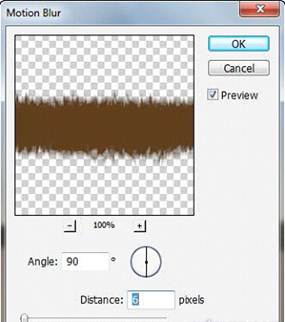 | 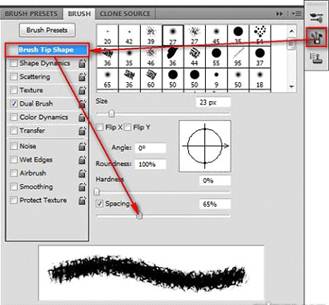 |
| Рис. 14 | Рис. 15 |
19. Нарисуйте береговую линию с помощью Pen Tool  (Перо) (P). Цвет - #f8c27a (см. Рис. 16).
(Перо) (P). Цвет - #f8c27a (см. Рис. 16).
20. Кликните правой кнопкой по рабочему полотну и выберите Stroke Path (Обводка контура) (см. Рис. 17).
 |
| Рис. 16 |
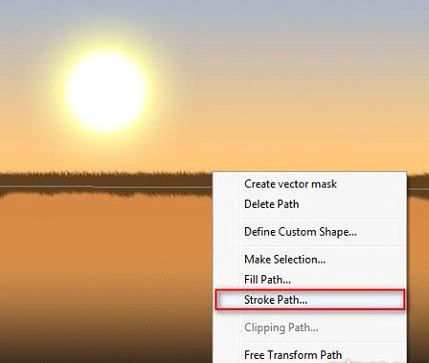 |
| Рис. 17 |
21. Из выпадающего меню выберите Brush  (Кисть) и активируйте Simulate Pressure (Имитировать давление) (см.Рис. 18).
(Кисть) и активируйте Simulate Pressure (Имитировать давление) (см.Рис. 18).
22. В результате будет получена береговая линия (см. Рис. 19).
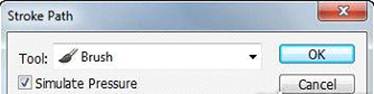 |
| Рис. 18 |
 |
| Рис. 19 |
23. С помощью инструментов Dodge  (Осветлитель) и Burn
(Осветлитель) и Burn  (Затемнитель) создайте легкое подсвечнивание камыша от солнца. В параметрах инструментов выберите режим Midtones (Средние тона).
(Затемнитель) создайте легкое подсвечнивание камыша от солнца. В параметрах инструментов выберите режим Midtones (Средние тона).
24. Создайте отражение солнца на воде. Дублируйте слой с солнцем. Кликните по нему правой кнопкой мышки и выберите Duplicate Layer (Дублировать слой) или нажмите CTRL+J (см. Рис. 20).
25. Трансформируйте копию слоя в смарт-объект Layer/Smart Objects/Convert to Smart Object (Слой/Смарт-объекты/Преобразовать в смарт-объект) (см. Рис. 21).
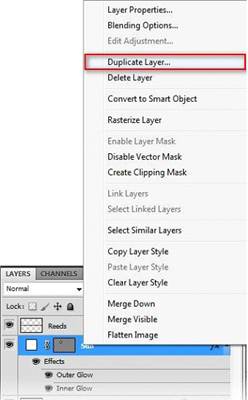 | 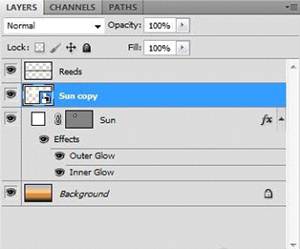 |
| Рис. 20 | Рис. 21 |
26. Перейдите Layer/Layer Style/Blending Options (Слой/Стиль слоя/Параметры смешивания): Outer Glow, Color (Цвет): #ffff3e, Size (Размер): 250px (см. Рис. 22).
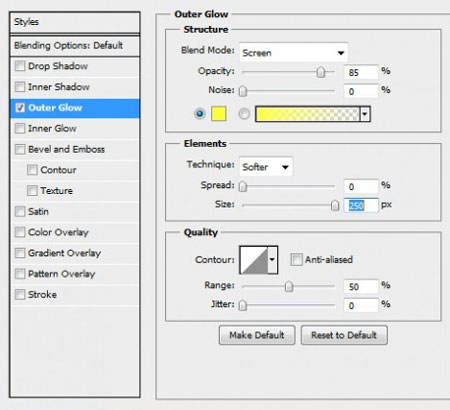 |
| Рис. 22 |
27. Немного уменьшите размер солнца, примерно на 1/3. С помощью Free Transform (Свободная трансформация) (CTRL+T) слегка растяните его по вертикали (см. Рис. 23).
28. Создайте новый слой "Туман" (см. Рис. 24).
 | 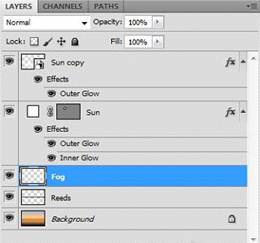 |
| Рис. 23 | Рис. 24 |
29. На цветовой палитре установите цвета переднего плана светло-серый, заднего - белый.
30. Используйте Filter/Render/Clouds (Фильтр/Рендеринг/Облака). Аккуратно сотрите лишнее в верхней и нижней области с помощью Eraser Tool (Ластик) (E).
Параметры ластика: Size (Размер): 1000px, Hardness (Жесткость): 0%.
Оставьте только полосу в центре. Установите тип смешивания на Divide (Разделить) (см. Рис. 25).
31. Примените Filter/Blur/Motion Blur (Фильтр/Размытие/Размытие в движении), на этот раз по горизонтали (см. Рис. 26).
 | 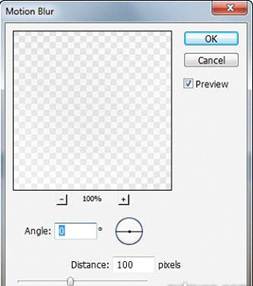 |
| Рис. 25 | Рис. 26 |
32. Дублируйте (CTRL+J) слой с туманом. Установите тип смешивания на Pin Light (Точечный свет), Transparency (Прозрачность) - 60% (см. Рис. 27).
 |
| Рис. 27 |
33. Создайте новый слой "Лес". Установите тип смешивания на Brightness (Яркость) (см. Рис. 28).
34. Нажмите клавишу B и выберите кисть Rough Wash из набора M Brushes (Кисти М)
Цвет: #4a2b09 (см. Рис. 29).
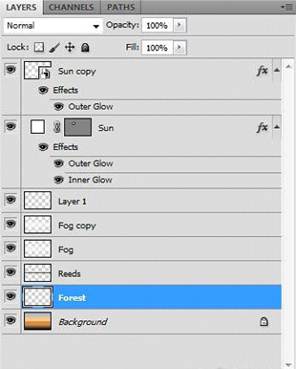 | 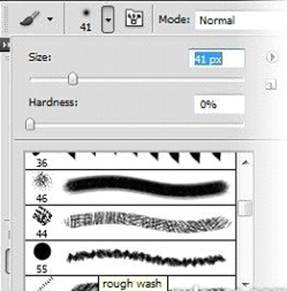 |
| Рис. 28 | Рис. 29 |
35. Поменяйте настройки кисти (см. Рис. 30).
36. Dual Brus (Двойная кисти) (см. Рис. 31).
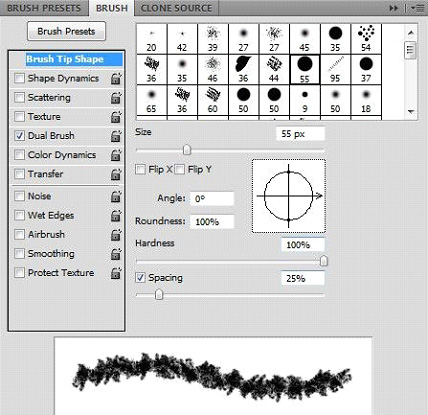 |
| Рис. 30 |
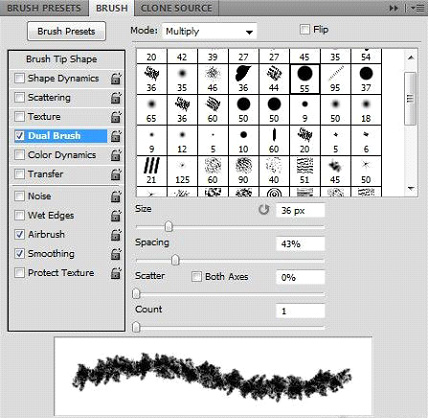 |
| Рис. 31 |
37. Нижнюю часть деревьев удалите с помощью мягкого ластика, чтобы придать эффект тумана. Размер кисти выберите любой, hardness (жесткость): 0% (см. Рис. 32).
38. Создайте новый слой "Деревня". Opacity (Непрозрачность): 50% (см. Рис. 33).
 | 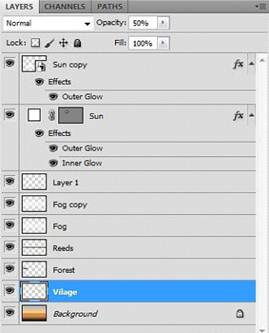 |
| Рис. 32 | Рис. 33 |
39. Дома нарисуйте с помощью простых фигур (U) и свободной трансформации (CTRL+T) или Pen Tool  (Инструментом перо) (P). Затем все слои объедините в один и сотрите нижнюю часть с помощью ластика. Это создаст эффект легкой дымки. Цвет - #bf906c (см. Рис. 34).
(Инструментом перо) (P). Затем все слои объедините в один и сотрите нижнюю часть с помощью ластика. Это создаст эффект легкой дымки. Цвет - #bf906c (см. Рис. 34).
40. Создайте новый слой "Горизонт" и с помощью кисти sumi2 нарисуйте деревья вдалеке (см. Рис. 35).
 | 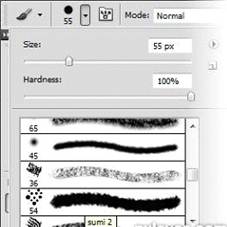 |
| Рис. 34 | Рис. 35 |
41. Цвет: #cb9c6c (см. Рис. 36).
 |
| Рис. 36 |
42. Дублируйте слой с отражением солнца на воде.
И примените к нему фильтр Filter/Blur/Motion Blur (Фильтр/Размытие/Размытие в движении) (см. Рис. 37).
43. Все слои должны располагаться в таком порядке, как показано на рисунке (см. Рис. 38).
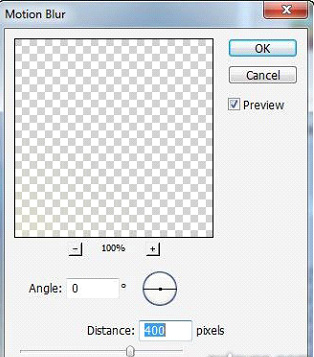 | 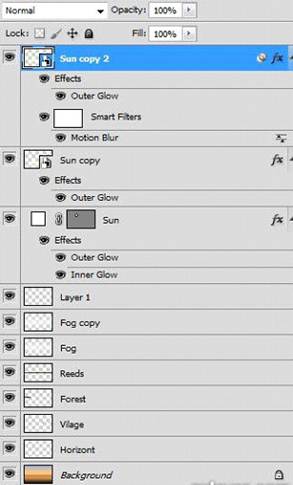 |
| Рис. 37 | Рис. 38 |
44. Слегка размажьте береговую линию инструментом Smudge  (Палец) (R). Создайте мягкое размытие на камышах (см. Рис. 39).
(Палец) (R). Создайте мягкое размытие на камышах (см. Рис. 39).
45. В результате будет получено изображение (см. Рис. 40).
 |
| Рис. 39 |
 |
| Рис. 40 |
 2013-12-28
2013-12-28 708
708








